"가이드 : GTA 5 및 온라인에서 진행 상황 저장" "
빠른 링크
Grand Theft Auto 5 및 GTA Online에는 게임에 몰입 할 때 진행 상황을 쉽게 추적하는 Autosave 기능으로 설계되었습니다. 그러나 마지막 자동 저장의 정확한 순간을 정확히 찾아내는 것은 까다로울 수 있습니다. 진행 상황을 보호하고 잠재적 인 좌절을 피하기 위해 마스터 링 매뉴얼 절약 및 강제 자동 소비자가 필수화됩니다. 이 포괄적 인 가이드는 Grand Theft Auto 5와 GTA Online에서 게임을 저장하는 단계를 안내합니다.
진행중인 오토바이의 텔레 표시는 화면의 오른쪽 하단에서 시계 방향으로 회전하는 오렌지 원입니다. 간과하기 쉽지만이 원을 발견하면 진행 상황이 안전하게 기록되었음을 보장합니다.
GTA 5 : 저장 방법
금고에서 자십시오
GTA 5의 스토리 모드에서는 수동 저장을 보호하는 것이 Safehouse에서 Z를 잡는 것만 큼 간단합니다. Safehouses는 게임 주인공의 1 차 및 2 차 주택이며,지도의 백악관 아이콘으로 쉽게 식별 할 수 있습니다.
금고 안에 들어가면 주인공의 침대로 가서 누르면 다음을 시작하십시오.
- 키보드 : e
- 컨트롤러 : D-PAD의 바로
이 작업은 게임 저장 메뉴를 열어 진행 상황을 저장할 수 있습니다.
휴대 전화를 사용하십시오
금고에 대한 우회없이 빠르게 저장하려면 게임 내 휴대 전화가 구조에 나옵니다. 이동 중에 저장하는 방법은 다음과 같습니다.

- 키보드 또는 컨트롤러의 D-PAD에서 Up Arrow 키를 눌러 휴대 전화에 액세스하십시오.
- 클라우드 아이콘을 탭하여 게임 저장 메뉴를 가져옵니다.
- 저장을 확인하면 설정됩니다.
GTA 온라인 : 저장 방법
스토리 모드와 달리 GTA Online은 수동 저장 게임 메뉴를 제공하지 않습니다. 그러나 여전히 전략적으로 Autosaves를 트리거하여 진행 상황이 보존되도록 할 수 있습니다. 효과적인 방법은 다음과 같습니다.
의상/액세서리를 변경하십시오
간단한 옷장 교체는 온라인으로 GTA에서 자동 저장을 강요 할 수 있습니다. 전체 복장을 교환하든 액세서리를 교환하든 다음 단계를 따르십시오.
- 키보드에 M 또는 컨트롤러에 터치 패드가있는 상호 작용 메뉴를 입력하십시오.
- 모양을 선택하십시오.
- 액세서리로 이동하여 항목을 바꾸거나 새 복장을 선택하십시오.
- 메뉴를 종료하고 오른쪽 하단 모서리에서 회전하는 주황색 원을보고 성공적인 자동 저장을 표시하십시오. 표시되지 않으면 프로세스를 반복하십시오.
문자 메뉴를 스왑하십시오
문자를 변경하지 않아도 스왑 문자 메뉴에 액세스하면 자동 저장이 시작될 수 있습니다. 다음은 다음과 같은 방법입니다.
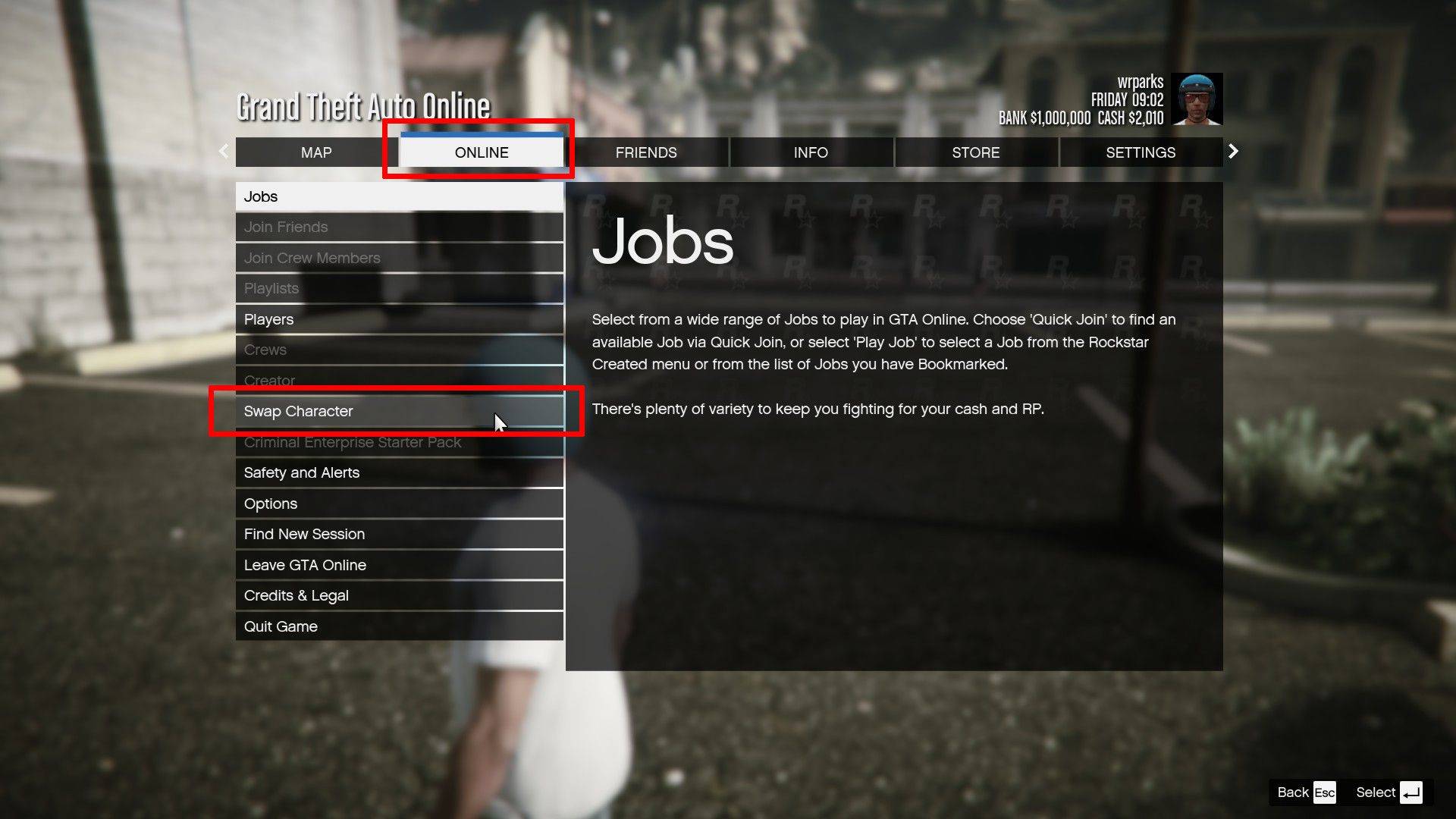
- 키보드에서 ESC를 치거나 컨트롤러에서 시작하여 일시 정지 메뉴를 열십시오.
- 온라인 탭으로 이동하십시오.
- 스왑 문자를 선택하여 자동 저장을 트리거하십시오.




